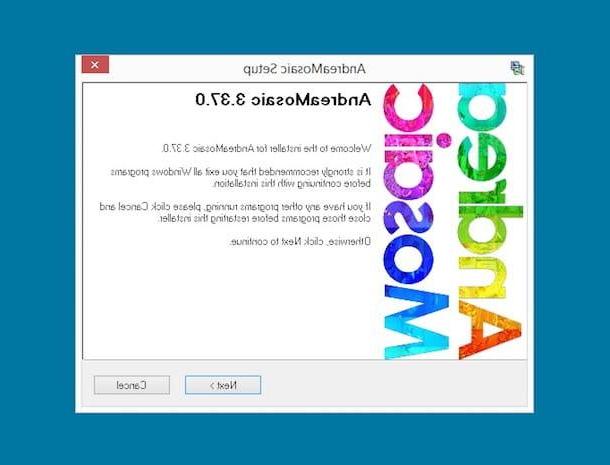FotoJet
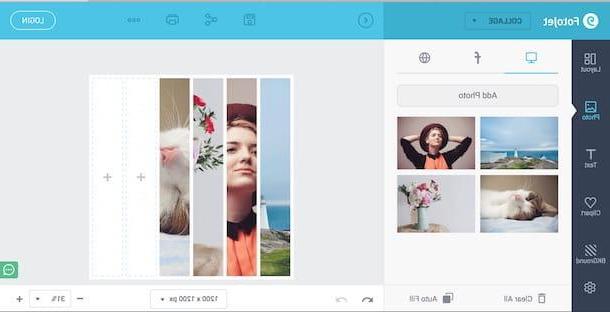
FotoJet es otro servicio en línea útil que puede utilizar para crear collages de fotos. Se puede utilizar de forma gratuita, no requiere registro y, a diferencia de otros servicios similares, no aplica una marca de agua a los proyectos.
Para usar FotoJet, primero conéctese a su página de inicio y haga clic en el botón Hacer un collage (abajo). A continuación, seleccione una de las plantillas disponibles eligiendo entre las siguientes categorías: Collage Clásico, en el que hay collages sencillos que puedes personalizar a tu gusto; Collage creativo, en el que hay plantillas de collage bastante creativas en las que y están presentes Miscelánea, en el que hay collages algo divertidos.
Después de elegir la plantilla que más te guste, selecciona uno de los elementos que ves en el menú de la izquierda para editar el collage: disposición, para elegir su diseño; concurso de, para cargar fotos para agregar con un simple Arrastrar y Soltar; Texto, para agregarle texto; Clipart, para agregar pegatinas e íconos a su proyecto o Antecedentes, para cambiar su fondo.
Tan pronto como esté satisfecho con su trabajo, haga clic en el símbolo disco flexible para guardar el collage en tu computadora y, desde el menú desplegable que se abre, indica el nombre que le darás al collage. Finalmente, seleccione el formato de descarga (JPG o PNG) y haga clic en el botón verde Ahorra.
En la ventana que aparece en la pantalla, haga clic en el botón Ahorre gratis ahora y luego en el enlace descargar aquí. Luego podrá descargar el collage desde la página web que se abre en el navegador que está utilizando haciendo clic con el botón derecho del mouse y haciendo clic en el elemento Guardar imagen en el menú desplegable que aparece.
Photovisi

Otro servicio online que te recomiendo que pruebes es Photovisi, una solución semi-libre gracias a la cual crear un collage de fotos en línea se convierte en un juego de niños para cualquiera, incluso para aquellos que no son expertos en gráficos o tecnología en general. Todo lo que tienes que hacer para usarlo es conectarte a su sitio web oficial, elegir la plantilla a usar, seleccionar las fotos para incluir en el collage y listo. La versión gratuita de Photovisi, sin embargo, tiene algunas limitaciones: solo puedes descargar imágenes de baja resolución y se aplica una marca de agua a los collages. Para romper estos límites es necesario suscribirse a una suscripción Premium de $ 4,99 por mes.
¿Todo claro? Bueno, entonces comencemos. Para usar Photovisi, primero conéctese a su página principal y haga clic en el botón amarillo Empieza a crearlo para iniciar el asistente a través del cual puede hacer un collage de fotos. Luego, seleccione una de las muchas plantillas entre las disponibles y espere a que se cargue en el navegador que está utilizando.
En este punto, haga clic en el botón Añadir fotos y, en la página que se abre, seleccione la fuente de la que tomará las imágenes para usar en el collage: Mi equipo, para elegir una foto entre las guardadas en su PC; Imágenes web, para buscar imágenes en Internet; Facebook, para seleccionar una de las imágenes que publicó en su perfil de Facebook o Instagram, para elegir una foto entre las publicadas en la conocida red social de fotografías.
Después de seleccionar las imágenes, también puede agregar otros elementos al collage haciendo clic en uno de los botones que aparecen en la pantalla: Añadir forma, para agregar una decoración al collage; Añadir texto, para agregar texto o Cambiar el fondo, para cambiar el color de fondo del collage.
Una vez que haya terminado de trabajar en el collage, haga clic en el botón azul Elegir plan y espere a que Photovisi cargue su trabajo. Una vez que se complete la carga, haga clic en el enlace Descarga de baja resolución y espere a que el collage se descargue en su PC. Si lo desea, también puede compartir el collage en Facebook, Twitter o por correo electrónico utilizando las funciones especiales que ofrece el servicio.
Canva

Otro servicio en línea que no puede evitar probar es Canva, que se puede utilizar de forma gratuita al registrarse. A diferencia de Photovisi, Canva no tiene limitaciones particulares, excepto por el uso de algunos contenidos gráficos que se pagan (normalmente puedes comprarlos por la modesta suma de 1 dólar).
Utilizar Canva, conectado primero a su página principal y haga clic en una de las opciones colocadas en el cuadro ¿Primera vez en Canva? ¡Suscribir! de tal forma que indique el motivo por el que pretende utilizar el servicio. Entonces regístrese usando su dirección e-mail o tu cuenta Google.
Después del registro, presiona el botón verde Crea un proyecto (arriba a la izquierda) y haga clic en la opción collage de fotos (deberías verlo en la sección Recomendado para ti). En la nueva pestaña que se abre en el navegador, elija una de las plantillas de Canva ubicadas a la izquierda (debajo del encabezado Diseño de Canva) y reemplace las fotos de ejemplo con las que desea agregar al collage de fotos.
Para subir nuevas fotos a Canva, haga clic en la entrada Subidas (izquierda), haga clic en el botón verde Sube tus imágenes y cargue los que planea usar para su proyecto. Luego arrastra cada imagen hasta el punto del collage que prefieras y listo.
Después de subir las fotos que compondrán tu collage, personalízala cambiando el fondo o agregando otros elementos gráficos haciendo clic en una de las opciones que ves a la izquierda: elementos, para agregar formas, líneas, marcos, ilustraciones, íconos, etc. al proyecto; Texto, para agregar texto o fondo, para cambiar su color de fondo.
Tan pronto como esté satisfecho con su trabajo, guarde el collage haciendo clic en el botón descarga (arriba) y seleccionando uno de los formatos disponibles para descargar: JPG, PNG, PDFetc. ¿Viste lo fácil que es hacer un collage en línea con Canva? Bueno, sepa que el servicio también está disponible en forma de una aplicación para dispositivos Android e iOS para crear collages sobre la marcha.
Collage de lupa

Collage de lupa es otro servicio online que te invito a que te tomes en serio, sobre todo si quieres hacer collages divertidos y originales utilizando formas de animales o formas de letras, números y varios símbolos. Sin embargo, antes de explicarte cómo usar Loupe Collage, me gustaría decirte que la versión gratuita del servicio tiene algunas limitaciones: te permite descargar imágenes en baja resolución y los collages están marcados con una marca de agua. Para romper estos límites, debe suscribirse a la versión Pro de Loupe Collage que, en el momento de escribir este artículo, cuesta $ 5 al mes.
Para usar Loupe Collage, vinculado a su página principal, haga clic en el botón amarillo Añadir fotos y cargue las fotos que desea incluir en su trabajo tomándolas desde su PC (haciendo clic en el botón Subir), desde un servicio de almacenamiento en la nube, desde una red social (haciendo clic en el botón Sus Fotos) o desde Internet (haciendo clic en el botón Diseño Web). Tan pronto como se carguen las imágenes que ha seleccionado para su collage, haga clic en el botón verde Terminados ubicado en la parte inferior derecha.
A continuación, haga clic en el botón formas y seleccione una de las muchas formas disponibles para la realización de su collage. Haciendo clic en el botón TextoEn su lugar, puede darle a su collage la forma de una palabra mientras hace clic en el botón Empate Puedes hacer que el collage adopte una forma dibujada a mano alzada. Si lo desea, también puede utilizar la forma clásica de mosaico haciendo clic en el botón rectángulo. En resumen, ¡tienes muchas opciones para elegir!
Para actuar en cambio sobre las imágenes que componen el collage - modificar sus bordes, aplicar sombras, etc. - use las herramientas ubicadas a la izquierda: Guía de Tallas, para cambiar el tamaño de las imágenes; Antecedentes, para cambiar el fondo del collage; Frontera, para cambiar el color y el grosor de los bordes de las imágenes; rotación, para cambiar la orientación del collage; Shadow, para aplicar una sombra paralela o Restablecer configuración, para restaurar la configuración inicial.
Cuando termine, haga clic en el botón verde Ahorra (arriba a la derecha), asigne un título al collage escribiéndolo en el campo Título, ingrese una descripción en el campo de texto Descripción y haz clic en el botón de nuevo Ahorra. En la página web que se abre en el navegador, haga clic en el botón verde Descargar y luego haga clic en la entrada Baja resolucion o, si lo prefiere, elija una de las opciones para compartir disponibles para compartir su obra maestra con otros usuarios. ¿Más fácil que eso?
Cómo hacer collages de fotos en línea